Mac电脑如何设置终端新标签页打开方式?
2023-09-19 416在Mac电脑中,终端程序是用户使用率非常高的程序之一,但是很多Mac新手用户,不知道如何设置终端新标签页的打开方式,下面分享在Mac系统中设置终端新标签页打开方式操作步骤。
1、打开Mac启动台,选择“其他”;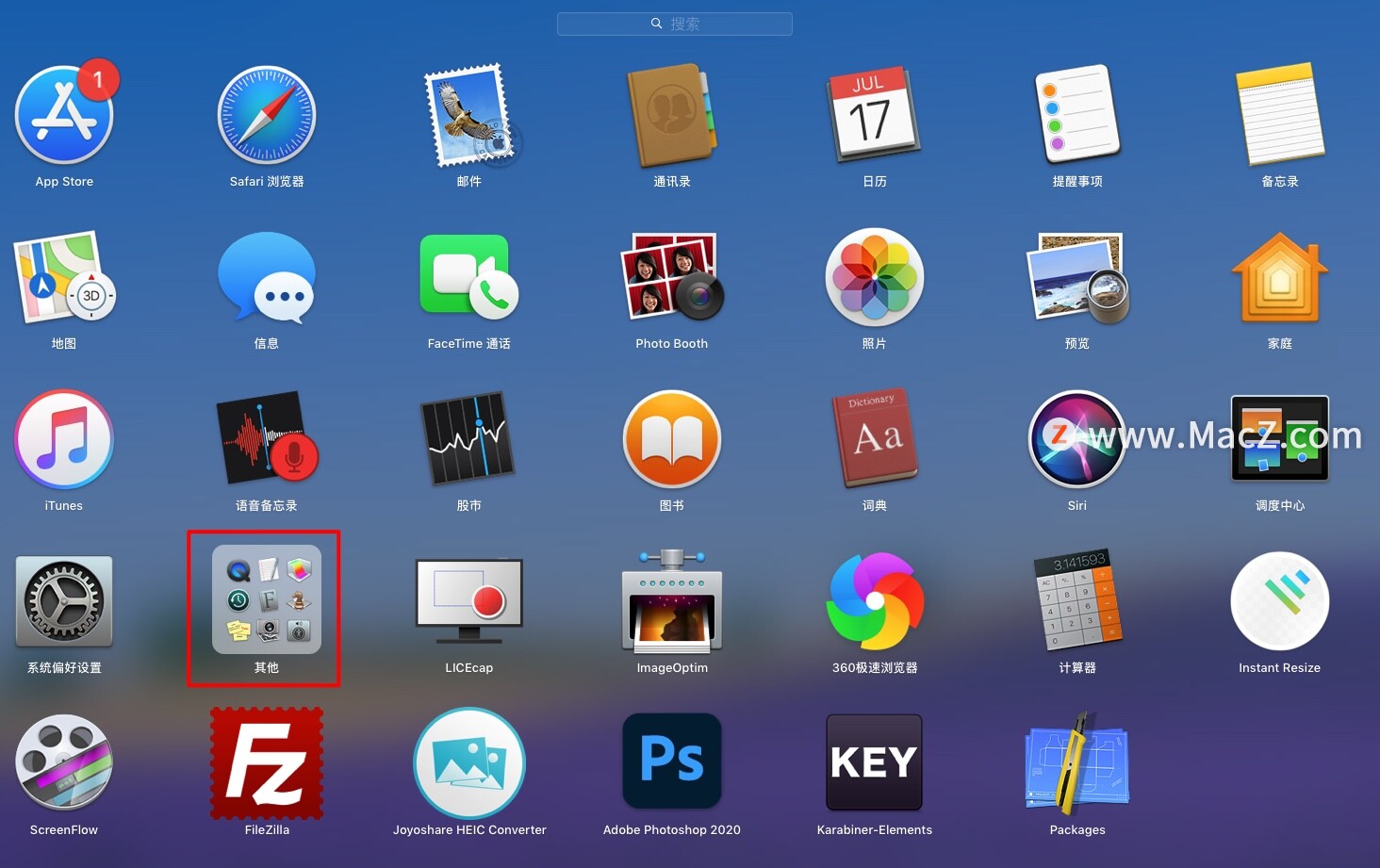 2、在其他文件里,点击打开“终端”;
2、在其他文件里,点击打开“终端”;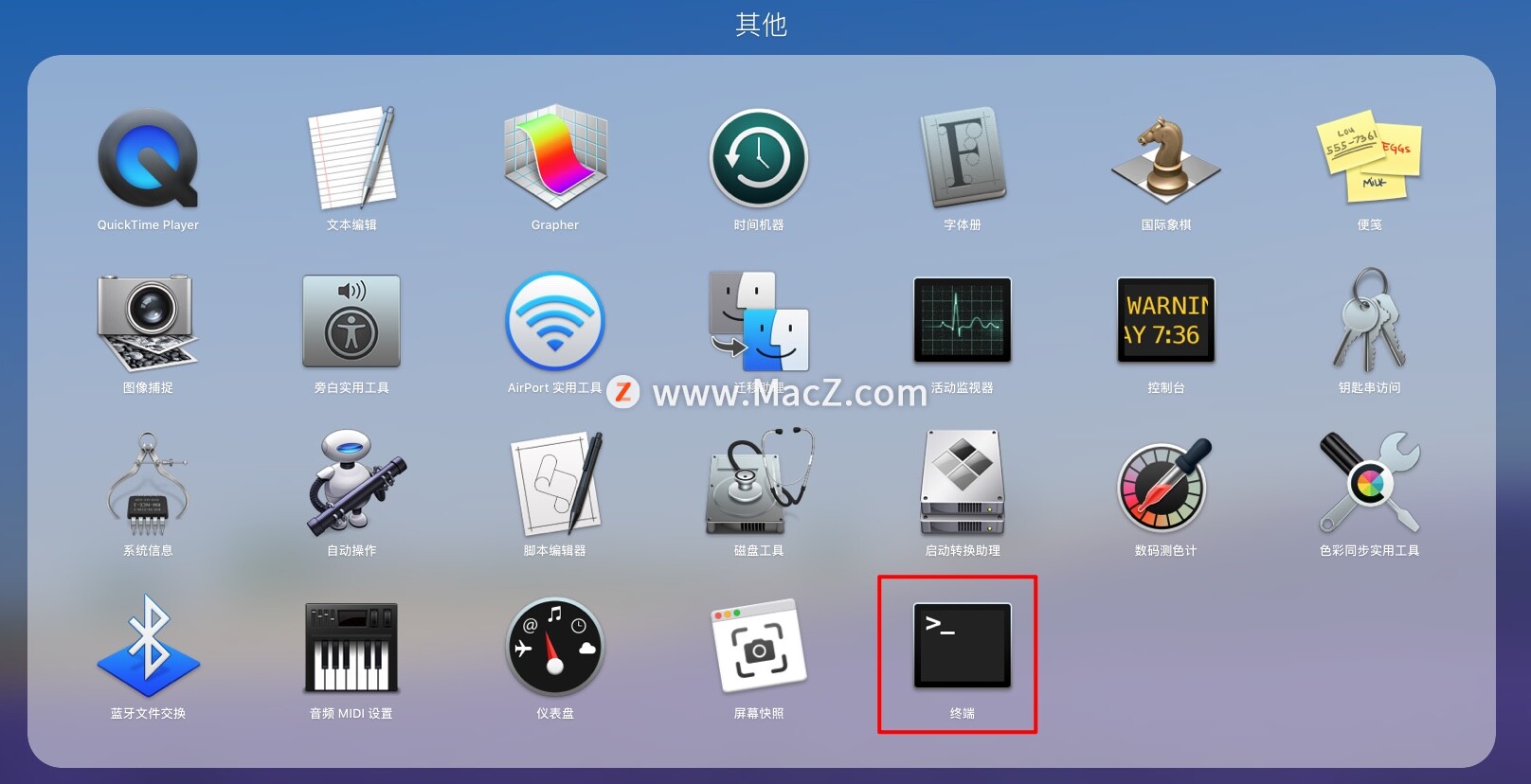 3、然后点击屏幕顶部的终端,在下拉菜单中选择“偏好设置”;
3、然后点击屏幕顶部的终端,在下拉菜单中选择“偏好设置”;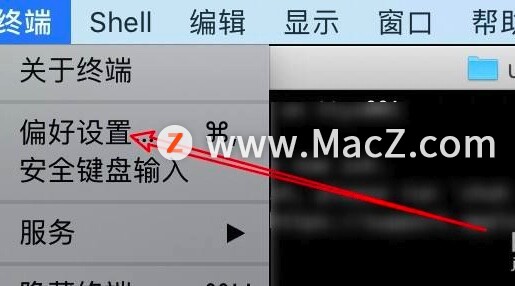 4、进入偏好设置界面,点击通用“标签”;
4、进入偏好设置界面,点击通用“标签”;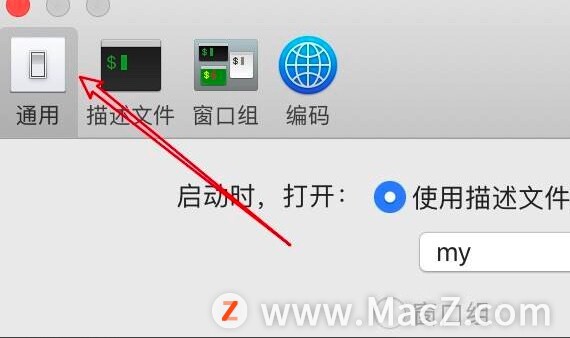 5、找到标签页打开方式选项,点击后边的蓝色三角图标即可完成。
5、找到标签页打开方式选项,点击后边的蓝色三角图标即可完成。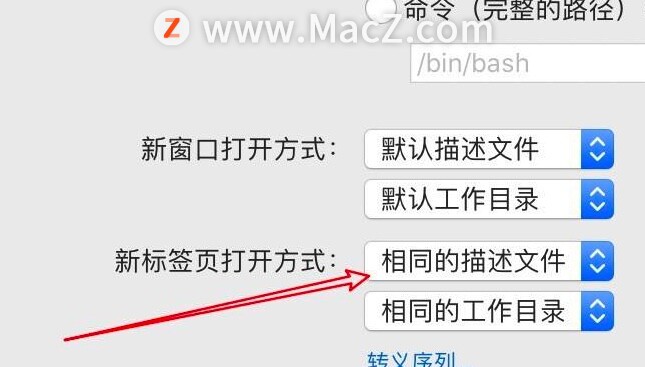
以上就是MacZ小编带来的Mac电脑如何设置终端新标签页打开方式,还有哪些关于macOS的操作技巧,欢迎来交流。
相关资讯
查看更多-

iOS系统省电应关闭设置!
-

百度信息流广告:如何精准设置自定义人群定向?
-

苹果 iOS 18.1 支持设置“主要”邮箱地址并更改 iCloud 邮箱
-

视频号如何设置定时推送?小红书多账号IP管理策略揭秘
-

"视频号如何高效设置定时推送?小红书多账号IP管理策略揭秘!"
-

iPhone冷知识:女性和小朋友一定要设置!
-

iPhone16一定要会的设置_让手机更好用!
-

苹果 iOS 18 中 Apple Intelligence 设置、macOS 15 文生图工具 Image Playground 截图曝光
-

iPhone的快捷指令如何使用?怎么一键设置快捷指令?
-

iPhone一定要会的设置!让您的爱机更好用_用的更久!
最新资讯
查看更多-

- 苹果 2025 款 iPhone SE 4 机模上手展示:刘海屏 + 后置单摄
- 2025-01-27 129
-

- iPhone 17 Air厚度对比图出炉:有史以来最薄的iPhone
- 2025-01-27 198
-

- 白嫖苹果机会来了:iCloud+免费试用6个月 新用户人人可领
- 2025-01-27 145
-

- 古尔曼称苹果 2025 年 3/4 月发布青春版妙控键盘,提升 iPad Air 生产力
- 2025-01-25 162
-

热门应用
查看更多-

- 快听小说 3.2.4
- 新闻阅读 | 83.4 MB
-

- 360漫画破解版全部免费看 1.0.0
- 漫画 | 222.73 MB
-

- 社团学姐在线观看下拉式漫画免费 1.0.0
- 漫画 | 222.73 MB
-

- 樱花漫画免费漫画在线入口页面 1.0.0
- 漫画 | 222.73 MB
-

- 亲子餐厅免费阅读 1.0.0
- 漫画 | 222.73 MB
-
 下载
下载
湘ICP备19005331号-4copyright?2018-2025
guofenkong.com 版权所有
果粉控是专业苹果设备信息查询平台
提供最新的IOS系统固件下载
相关APP应用及游戏下载,绿色无毒,下载速度快。
联系邮箱:guofenkong@163.com